Принтер эпсон плохо печатает прочистка не помогает
Обновлено: 17.05.2024
Во время сервисного обслуживания принтера Epson многие часто не берут во внимание то, что чистить нужно не только печатающую головку, но и капу, парковочное место картриджей, вайпер и помпу. Проблема в том, что все эти детали также подвержены засорению, особенно если у устройства неправильно выведена трубка памперса. Однако регулярнее всего данная проблема возникает из-за длительного простоя печатающего аппарата, впоследствии которого происходит засыхание красящего вещества. В этой статье, мы расскажем Вам, что делать, если прочистка печатающей головки Epson не помогла, как правильно очистить сервисную станцию струйного принтера Epson, зачем чистить помпу Epson, а также предоставим несколько советов по эксплуатации оргтехники Epson.

Что делать, если промывка ПГ Epson не дала результатов
В процессе эксплуатации струйного принтера Epson некоторые его узлы и механизмы поддаются загрязнению чернилами, пылью и прочей грязью. Чаще всего страдает печатающая головка аппарата. Поэтому неудивительно, что неопытный потребитель в первую очередь чистит именно ее. Естественно, если принтер и ПГ еще относительно новые, то это поможет на какое-то время. Однако даже при этом качество отпечатков может не достичь предыдущего уровня. К тому же через какой-то промежуток времени оно станет еще хуже, а очередная попытка прочистки ПГ принтера Epson не принесет желаемых результатов. Что в таком случае тогда делать? Заменить печатающую головку? Отнести печатающее устройство в сервисный центр? Или вообще сдать принтер на утилизацию?
Не торопитесь прибегать к самым радикальным методам. Ведь причина плохого качества печати или его полного отсутствия может крыться в банальном загрязнении других элементов принтера, помимо печатающей головки. Дело в том, что во время стоянки картриджей (головки) и автоматической прочистки дюз ПГ, чернила попадают на сервисную станцию струйного принтера (парковку картриджей), которая состоит из капы, вайпера и помпы. Вот эти все детали также нужно чистить, иначе со временем это может привести к очень негативным последствиям, вплоть до выхода из строя печатающей головки.
«Станция обслуживания струйного принтера – это специальный узел, который отвечает за автоматическое обслуживание печатающей головки устройства. Ее еще часто называют парковкой картриджей (печатающей головки, если она работает отдельно от контейнеров с чернилами)»

Также в некоторых моделях принтеров Epson в состав сервисной станции входит промывочная емкость, которая также требует чистки. Однако чаще всего она устанавливается как отдельная деталь струйника.
Зачем нужно чистить капу, вайпер и парковочное место картриджей Epson
Так как на станции парковки осуществляется чистка печатающей головки, то не стоит удивляться тому, что и сам механизм поддается загрязнению. Помимо этого, на его элементах может скапливаться пыль, смешиваться с чернилами и превращаться в твердые отростки, которые могут не только испачкать, но и повредить печатающую головку. Своевременная очистка парковки картриджей приведет к улучшению работоспособности печатающего устройства, а также увеличит срок использования ПГ, картриджей и прочих деталей принтера.
Важно: Перед тем, как приступить к чистке рекомендуется изъять картриджи и печатающую головку (как вставить картридж в принтер, читайте здесь). Это нужно для того, чтобы во время промывки, жидкость не попала на контакты и не произвела короткое замыкание.
Что касается капы, если ее не чистить, то быстро износится резиновое покрытие, что приведет к нарушению герметизации. Кроме того, могут засохнуть чернила в штуцерах, а также на соединениях с ПГ, что также негативно скажется на работе головки. Как следствие, чернила или прокачиваемая жидкость может попасть на контакты и вызвать короткое замыкание.
«Капа – это специальная прорезиненная крышечка, предназначенная для обеспечения герметичного соединения печатающей головки с помпой принтера. Кроме того, предотвращает засыхание красящего вещества в соплах ПГ. Как правило, состоит из направляющих, пластиковой основы, резиновой прокладки и трубочек, ведущих к насосу и воздушному клапану»

Самое страшное, что может произойти с печатающей головкой, это ее механическое повреждение чистящим вайпером. Сам скребок мягкий и неспособен навредить ПГ. Однако если его не чистить, на нем также будет скапливаться грязь, которая со временем перейдет в достаточное твердое состояние. Когда это произойдет, печатающая головка будет безвозвратно испорчена. Устранить дефект никак нельзя. Поможет лишь полная замена изделия.
«Вайпер – это резиновая накладка, служащая для очистки подошвы печатающей головки. Также это изделие часто называют ножом, ракелем или скребком»

Чтобы почистить капу, достаточно промыть ее под проточной водой. Делать это нужно тщательно, только крайне аккуратно, чтобы ничего не загнуть и не испортить. Вайпер протирается мягкой влажной салфеткой. Кроме того, не помешает заменить впитывающую губку промывочной емкости принтера. Если этого не сделать, она высохнет и может повредить ПГ принтера Epson.
Обратите внимание: Ни в коем случае не протирайте резиновые поверхности этиловым спиртом. Спирт высушит и испортит такое изделие.
Как промыть помпу принтера Epson
Когда промыли предыдущие части станции обслуживания принтера Epson, можно перейти и к чистке помпы (насоса). Сразу же стоит отметить, что промывать помпу нельзя, до тех пор, пока на принтере установлена печатающая головка. Ведь это может привести к замыканию контактов и выводу из строя печатающего устройства (как снять печатающую головку с принтера Epson, читайте здесь).
«Помпа – это насос, предназначенный для продувки и чистки печатающей головки, откачивания воздуха из системы, а также для прокачки отработанного чернила через трубки капы к памперсу принтера (либо по специальному каналу во внешнюю емкость). В зависимости от модели принтера Epson, помпа может быть перистальтического или мембранного типа»
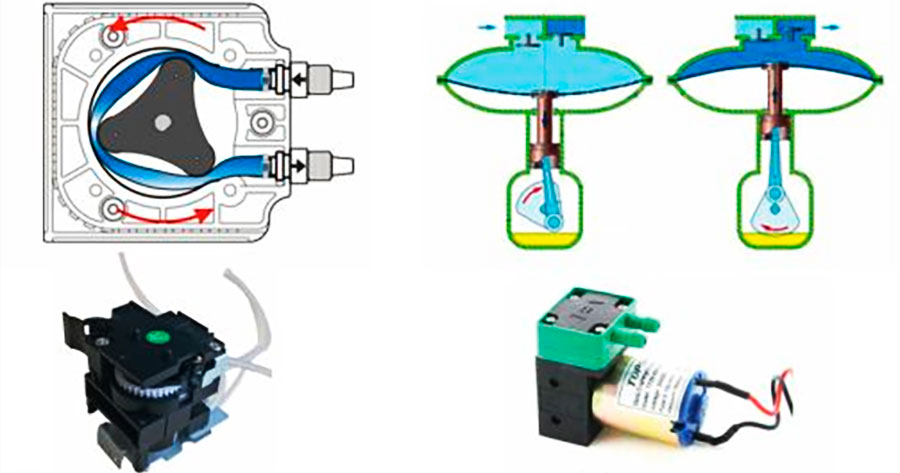
К сожалению, многие владельцы оргтехники Epson совсем не обращают внимания на помпу принтера. Возможно, кто-то не догадывается о ее существовании, а может просто не хочет тратить на нее свое свободное время. Неважно почему, но со временем это приводит к крайне негативным последствиям. Чтобы этого не произошло, для начала, ознакомьтесь с причинами загрязнения помпы (насоса) принтера Epson:
- забит абсорбер (памперс) принтера, из-за этого он неспособен впитывать отработанные чернила, поэтому красящее вещество застаивается и засыхает в трубках;
- на стыке трубки помпы и памперса налипли сгустки чернила, которые мешают нормальной выкачке отработки;
- неправильно установлена трубка отвода отработанного чернила, поэтому чернила скатываются обратно после отключения помпы и засыхают в трубке (только в случае установки внешней емкости для отработки).
Прочистка насоса принтера Epson, процедура не из простых. Но если хотите, чтобы Ваш печатающий аппарат прослужил дольше, то ее нужно регулярно выполнять в обязательном порядке. Тем не менее, перед тем как осуществить промывку помпы, следует немного разобрать принтер Epson, вытащить картриджи, снять печатающую головку и капу. Далее спектр работ состоит из следующих моментов:
- с внешней стороны принтера открываем крышку абсорбера принтера (если такой не предусмотрено, то сверлим отверстие в корпусе под диаметр трубки памперса);
- выводим трубку абсорбера (так как она короткая, дотачиваем трубку большего размера, лучше всего подходят трубки с медицинских капельниц) и помещаем ее в какую-то пустую емкость, которую нужно установить на том же уровне, что и печатающее устройство;
- с внутренней части принтера находим трубку помпы, которая спрятана под капой парковки;
- эта трубка также короткая, поэтому делаем для нее небольшой переходник из штуцера СНПЧ или ватной палочки;
- через переходник нужно подсоединить к трубке помпы более длинную трубочку (с медицинской капельницы);
- далее берем емкость с теплой водой (не с горячей) и опускаем в нее второй конец трубки ведущей к помпе принтера;
- теперь присоединяем шприц к концу трубки памперса принтера (к тому, что находится в пустой емкости) и начинаем прокачивать жидкость через систему до тех пор, пока вода не перестанет окрашиваться в цвет чернила.
Внимание: Если засор слишком большой, то изначально прокачивать воду по системе будет крайне сложно. Однако не переусердствуйте, иначе можете сделать все только хуже. Если чувствуете, что вода не идет, то попробуйте сделать все тоже, только в обратном порядке (к абсорберу подсоединить емкость с водой).
Несколько советов по обслуживанию принтеров Epson
Чтобы менее стыкаться с проблемами печатающей головки, помпы или абсорбера, не нужно лениться обслуживать принтер Epson. Это явно пойдет ему на пользу, а также увеличит срок эксплуатации изделия. Основное, что нужно сделать, заключается в следующем:

- вывести трубку памперса (абсорбера) принтера и поместить ее конец в пустую емкость (особенно это касается устройств, работающих с пигментными или сублимационными расходниками);
- правильно вывести трубку абсорбера принтера после сброса счетчика памперса (многие часто ошибаются, выводя трубку выше или ниже печатающего устройства, это не правильно, присоединение трубки к пустой емкости осуществляться приблизительно на одном уровне с МФУ);
- регулярно делать глубокую прочистку печатающей головки принтера Epson (одного раза в неделю будет достаточно), не жалея чернила, главное сделать идеальным тест дюз;
- постоянно печать и не давать принтеру простаивать (чем чаще Вы печатаете, тем ниже шанс того, что чернила засохнут, но не забывайте следить за счетчиком отработки, особенно если нет внешнего вывода с памперса);
- периодически осуществляйте чистку парковочного места, капы, вайпера и помпы принтера Epson, так же не будет лишней промывка самой печатающей головки.
Если придерживаться этих небольших правил, то струйный принтер однозначно будет служить очень долго. Это касается не только оргтехники Epson, но и любых других принтеров струйного типа.

Со временем печатающая головка принтера засоряется, а именно возникают проблемы с дюзами (соплами). Данные детали выполняют роль подачи небольшого количества краски при печати. Если какие-то дюзы засорены, на готовом листе появятся полосы или прерывистые линии, что и означает о надобности выполнения чистки. Осуществить ее можно программным путем и собственноручно. Сегодня мы бы хотели рассказать об этих двух методах на примере моделей компании Epson.
Выполняем чистку дюз на принтерах Epson
Перед началом ознакомления со следующими методами следует знать, что производить подобную операцию следует только при необходимости, поскольку она пагубно сказывается на картриджах, ускоряя их износ. Поэтому обязательно нужно осуществить анализ, который мы продемонстрируем в первом варианте.
Способ 1: Программная чистка дюз
В драйвере принтера присутствуют встроенные элементы обслуживания, среди которых находится и функция чистки сопел. Она запускается вручную и длится несколько минут, после чего можно будет узнать результат. Давайте разберем этот процесс более детально:












Если после двух очисток никакого видимого результата не появилось, не рекомендуется выполнять эту операцию повторно, лучше перейти к следующему более эффективному методу выполнения поставленной задачи.
Способ 2: Ручная чистка дюз
В струйных принтерах дюзы находятся в картриджах, поэтому прочистить их можно, просто достав эти элементы из устройства. Справится с поставленной задачей даже неопытный пользователь, поскольку для этого не нужно обладать специальными знаниями или навыками. В отдельной нашей статье по следующей ссылке вы найдете детальные иллюстрированные руководства по этому процессу с развернутым объяснением каждого шага.
Теперь вы знакомы с методами прочистки сопел в принтерах Epson. Если они оказались неэффективными, проблему с печатью следует искать в других комплектующих. Диагностику лучше доверить специалистам, обратившись в специальный сервисный центр.

Отблагодарите автора, поделитесь статьей в социальных сетях.

Помогла ли вам эта статья?
Еще статьи по данной теме:
Добрый день Если в окне настройка печати. Открывается только вкладка: макет . Как быть?
У меня все равно печать с дефектом. Как к быть?
Здравствуйте, Аноним. Уточните, пожалуйста, какой именно дефект проявляется при печати? Возможно, дело заключается даже не в засоренности дюз. Вполне вероятна ситуация поломки комплектующих или заканчивающейся краски. Только после уточнения дефекта мы сможем дать однозначный ответ по решению возникшей проблемы. Сразу предупредим, что повреждения внутренних комплектующих решаются только в сервисном центре.
Здравствуйте. У меня модель принтера EPSON L312 нет кнопки Обслуживание или Сервис.
Добрый день!
EPSON L120. Windos10. Lenovo. Не могу выйти на Сервис. Его нет. Как прочистить дюзы. На W 7 все было Ок.
Заранее спасибо.
Такая же проблема , с таким же принтером, кто нибудь подскажет?
Здравствуйте, Николай. Просмотрите другие разделы, которые появляются при вызове меню управления принтером. Если там вы не найдете требуемых пунктов, значит, драйвер не поддерживает такую чистку и вам остается только использовать ручной метод чистки дюз.
после многочисленных прочисток с помощью программы очистки, дюзы одного цвета так и не прочистились
Здравствуйте, Ирина. Если приведенные в статье методы не принесли никакого результата с какими-то конкретными дюзами, лучше всего выполнить ручную очистку так, как это рассказано во втором способе. Если же вы ранее не сталкивались с выполнением подобных задач или не уверены в своих силах, лучше сразу обратиться в сервисный центр. Возможно, картридж был сломан аппаратно, поэтому чистка не приносит никаких результатов. Специалисты все проверят, а затем сообщат, что именно случилось. Уже отталкиваясь от этого, стоит подобрать оптимальное решение проблемы.
благодарю, попробую ручную очистку


в описание чистки картриджей эпсон,почему-то картриджи от нр.
После установки Wiydows10 я подключила принтер Epson L120 и не нашла функцию управления принтером в «устройствах и принтерах». раньше в Win7 можно было подавать команды на: «проверить уровни чернил», «изменить настройки», «заменить картриджи» , а также и «проверка дюз» с их очисткой. В интернете ничего не нашла, а установочный диск утерян. Не подскажете, как быть? Без прочистки печать идет с полосками.
Здравствуйте, Аноним. Давайте еще раз проверим правильность перехода в настройки. Для начала уточню, что в обязательном порядке следует установить драйверы для принтера. После этого выполните такие действия:
Еще желательно проверить краску, поскольку заканчивающиеся чернила тоже могут стать причиной появления полос. Для начала можно попробовать достать картридж и слегка потрясти его, чтобы снять тонер со стенок. После этого проверьте качество печати. Если картридж давно не менялся, лучше сразу обратиться в сервисный центр, чтобы специалисты заправили его и заодно провели чистку дюз, если это потребуется.
Если у вас не получилось самостоятельно отыскать драйверы через интернет, просто воспользуйтесь ссылкой ниже. Вы будете перемещены на страницу с программным обеспечением и сможете скачать соответствующие файлы.
Здравствуйте! В настройке печати нет вкладки Сервис, есть только вкладка Макет и всё. Где можно найти очистку печатающей головки?

Как же бороться с этим неприятным явлением и как защитить свой принтер на время простоев, таких как отпуска и тд? Ведь все вы прекрасно знаете что струйные принтера для печати используют жидкие чернила, а они имеют свойство высыхать и испаряться.
Вот несколько простых советов которые я лично опробовал на своем Epson TX119
1) Следите за состоянием печатающей головки
2) Если принтер начал полосить, ни в коем случае не продолжайте печатать до полного востановления качества печати. Тут мы рассмотрим немного подробнее

У всех принтеров Epson есть штатная функция проверки дюз и прочистки печатающей головки, по этому если ваш принтер начал полосить, сделайте сразу же прочистку печатающей головки! Иногда бывает очень эффективно давать принтеру постоять после прочистки. После завершения прочистки, выключите принтер и дайте ему постоять пол часика — часик или более, до полного востановления. После включения, сделайте тест дюз и вы увидите исправилась ли ситуация
Тут очень важно помнить, чем быстрее вы исправили ситуацию тем лучше, потому что если вы продолжаете печатать когда принтер полосит, это уменьшает шансы на его восстановление, даже в условиях сервиса
3) Печатайте больше, печатайте чаще
4) На время простоя, я всем рекомендую использовать специальные промывочные наборы для принтеров Epson Color-print RED-BLOOD

Также если ваш принтер полосит, и штатные прочистки малоэффективны, тоже можно воспользоваться таким промывочным наборчиком, что собственно я и делаю. Потому что для такой прочистки не нужно разбирать принтер и ты не рискуешь его сломать…
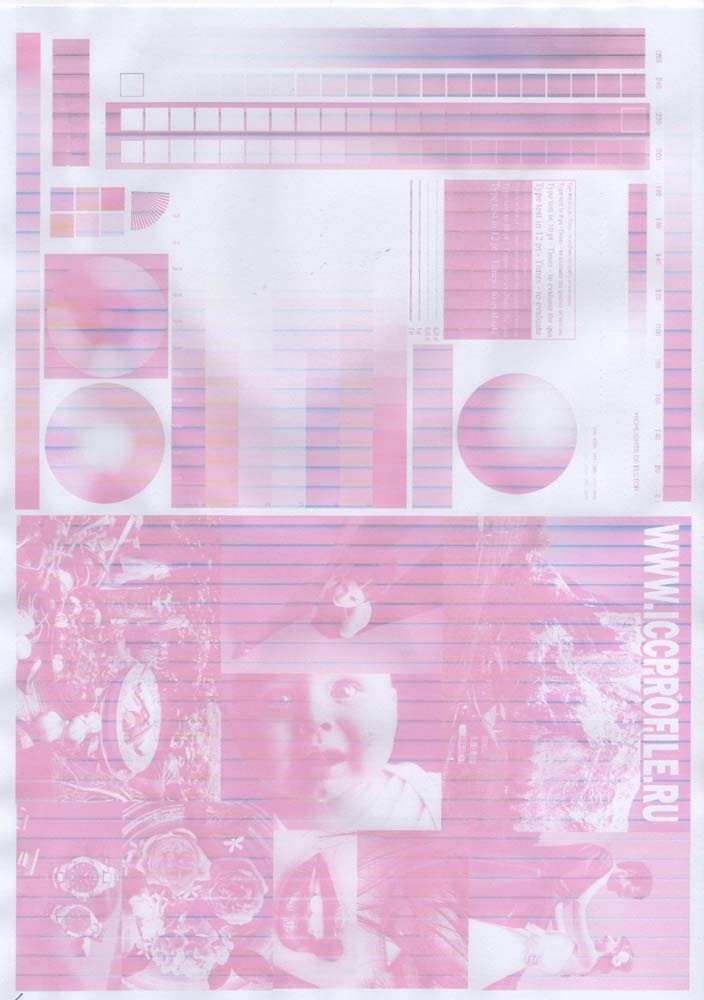
Вот так выглядит изображение распечатанное с установленным промывочным набором, хорошо видно как выходят остатки чернил из печатающей головки и так же видна печать благодаря контрастной промывочной жидкости
Подробнее об этом вы можете почитать тут и еще вот тут
Что ж до отпусков… я лично опробовал данное средство на то сколько простоит без работы… у меня принтер стоял более полугода на шкафу с установленным промывочным набором и потом все было отлично!
Ну и немного приятного, я как настоящий нищеброд всегда и везде люблю клянчить скидки, также и тут выпросил купончик на скидку 5% для читателей драйв 2, код купона на скидку 5prcD2 обещали что купон без ограничений на все барахло, без срока действия. Мелочь а все ж приятно))
Засор струйного принтера Epson может привести как к незначительным потерям качества изображения, так и полной невозможности дальнейшей печати. Под засором обычно подразумевается пересыхание красителя на определённом участке чернильного тракта, отчего принтер какое-то время полосит, а затем начинает выдавать чистые белые листы. К подобным ситуациям приводят простои в работе устройства. Чем они дольше, тем сложнее будет устранить проблему.

Локализация засора принтера
Печатные устройства Epson можно разделить на несколько основных типов:
- Бытовой принтер со сменными картриджами. В подобных аппаратах чернильные картриджи устанавливаются в печатающую головку и пересыхание (загрязнение) может произойти только в последней.
- Бытовой или офисный принтер со встроенной СНПЧ. В таких устройствах картриджи в печатающей головке заменяются демпферами, а чернила идут до ПГ по шлейфам из донорных ёмкостей. К списку возможных проблем добавляется пересыхание чернил в шлейфе или попадание в последний воздуха.
- Профессиональный офисный принтер или плоттер. В большинстве бизнес-устройств Epson используется система схожая с СНПЧ: в печатающую голову заходят демпферы, которые через шлейфы соединены с картриджами, выполняющими роль донорных ёмкостей. Проблемы, возникающие на таких устройствах, аналогичны упомянутым в прошлом пункте, с поправкой на размеры устройства.
Системная прочистка дюз
Под системными средствами прочистки системы печати подразумевается прогон чернил через печатающую голову. Обычно в функционале принтера есть несколько степеней очистки устройства, разнящихся объёмом прогоняемых через ПГ чернил. При незначительных застоях чернил нескольких подобных прочисток должно быть достаточно.
Для запуска системной прочистки:
- Зайти в настройки операционной системы и выбрать «Устройства».
- Во вкладке «Принтеры и сканеры» выбрать нужную модель и щёлкнуть на «Управление».
- Выбрать «Настройки печати» и перейти на вкладку «Обслуживание».
- Запустить «Проверку дюз» и оценить результат. Если результат теста плохой, запустить «Очистку печатающей головки».
- Повторить «Проверку» и «Очистку» ещё 2-3 раза. Если улучшения тестового отпечатка не будет, перейти к более глубоким средствам прочистки.
Системная прочистка сервисной жидкостью
Данный метод не подходит для оригинальных и одноразовых совместимых картриджей. Промывочную сервисную жидкость заливают в ПЗК или СНПЧ (заводскую или совместимую, не принципиально) вместо чернил. Подобный подход лишь немногим лучше для устранения засоров, чем обычная системная прочистка (чаще данный метод используется для промывки системы при переводе принтера на другую марку чернил). Главным её достоинством можно считать дешевизну сервисной жидкости по сравнению с чернилами.
Ручная прочистка печатающей головы
Наиболее простым способом промывки печатающей головы является отмачивание. Актуально оно только в случае, если ПГ легко снимается.
- Извлеките печатающую голову из принтера.
- Налейте в блюдце небольшое количество сервисной жидкости.
- Погрузите ПГ соплами в сервисную жидкость примерно на 2 мм.
- Подержите ПГ в жидкости 7-10 минут (не допускайте полного погружения ПГ в жидкость или намокания любых электронных частей, кроме нижней платформы с дюзами).
- Протрите ПГ, установите на место и запустите тест дюз.
- Если тест неудовлетворительный, попробуйте 2-3 дополнительных прочистки и при отсутствии положительной динамики переходите к более сложным способам.
Если печатающая голова не снимается, то для прочистки может потребоваться методика с использованием шприца и большого количества салфеток.
Читайте также:

